Инструкции за елиминиране на проблема в работата на Boofer of the Exchange във VirtualBox

- 4374
- 667
- Angelo Monahan
VirtualBox е специална програма, която имитира независим компютър във вашето устройство, което ви позволява да изпитате нови видове софтуер и операционни системи без риск да заразете основната машина с вируси. Обикновено VirtualBox се използва от разработчици и кандидати за приложения, програмисти, но понякога обикновени жители, например, за да тестват новата операционна система, без да се засягат старото. За лесна работа VirtualBox има клипборд, благодарение на която можете да прехвърлите част от информацията или вътре във виртуалния компютър, или между реалната ОС и тестваната. Прехвърлянето се извършва от обичайните клавиши Ctrl+C, Ctrl+V или плъзгане. Но понякога нищо не излиза: Буферът за обмен не работи.

Решаване на проблеми с бордовия буфер във VirtualBox.
Настройки на тестовата система
Ако виртуалната кутия не работи в буфера за обмен, на първо място, трябва да проверите дали сте го настроили или не.
- Отворете тестовата система във VirtualBox.
- Щракнете върху Ctrl + S, за да отворите прозорец с опции.
- Изберете "Properties" - "Общи" - "Освен това".
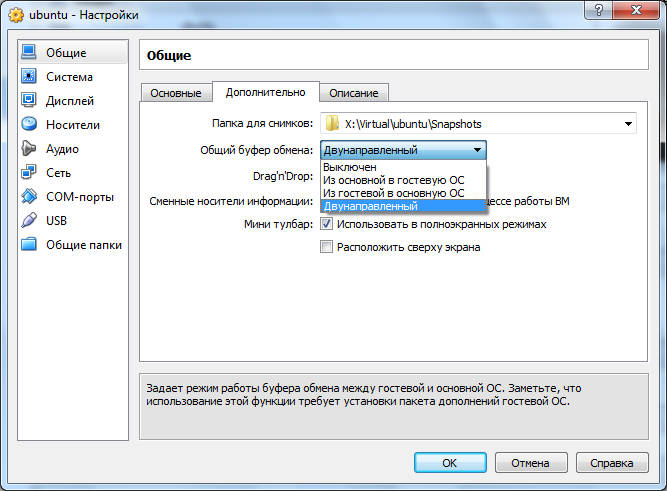
- След това обърнете внимание на линията "General Boofer of the Exchange" и поправете функцията "Dicompressed" - ще я намерите в списъка.
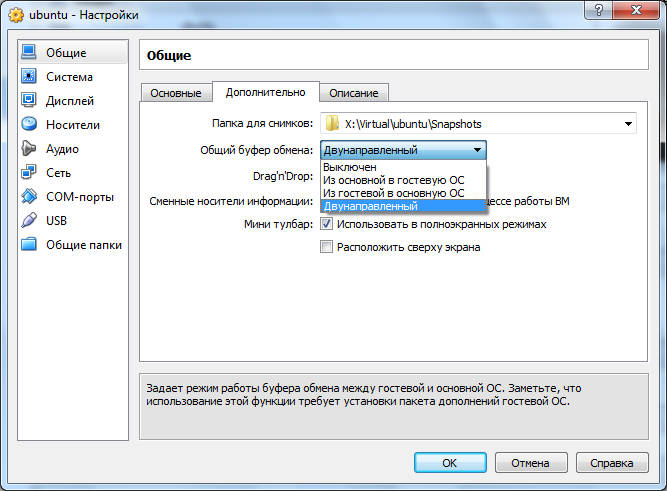
- Избираме същото за линията Drag & Drop.
- След многократно влизане в тестваното пространство, ще видите, че проблемът е изчезнал, необходимите елементи се понасят свободно между ОС.
Настройка и преинсталиране
Ако сте стигнали до настройките и сте установили, че всички стойности вече са зададени, но буферът все още не работи, опитайте следното:
- Нулирайте параметрите на общия буфер на обмена.
- Задайте основната заглавка, която има следния изглед: apt-get install Направете gcc linux headers- $ (uname -r).
- Поставете отново разширяването на допълненията за гости VirtualBox - той вече е предоставен в инсталационния пакет, ако имате официална версия на продукта.
- Презареждане и връщане към параметрите на бордовия буфер, които бяха споменати по -рано.
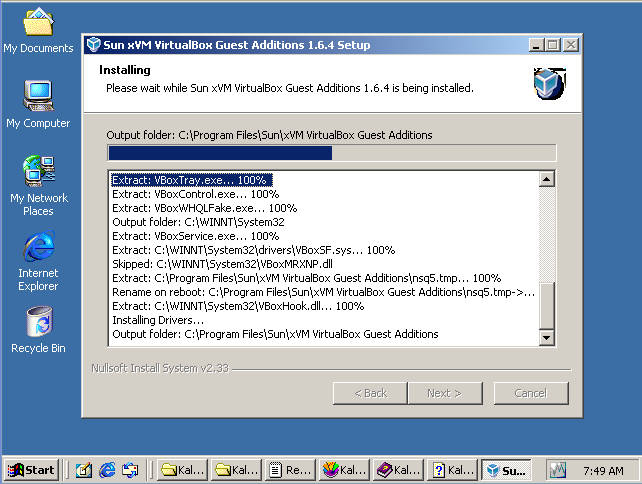
Как да активирате допълнения за гости
Ако имате лицензирана версия на VirtualBox, тогава стартирането на разширяването е доста просто:
- Отидете в раздела "Device" в работеща виртуална ОС, намерете в края на списъка "Свържете изображението на диска за добавка на гост на ОС".
- Отворете секцията „Компютър“, там ще намерите допълненията на гостите в списъка на свързани устройства (сякаш поставите диска в диска).
- Кликнете върху условното "диск" и инсталационната програма ще работи.
- Прозорците с предложение за инсталиране на драйвера периодично ще излети - щракнете върху OK.
- Презареди компютъра, когато инсталационната програма поиска това.
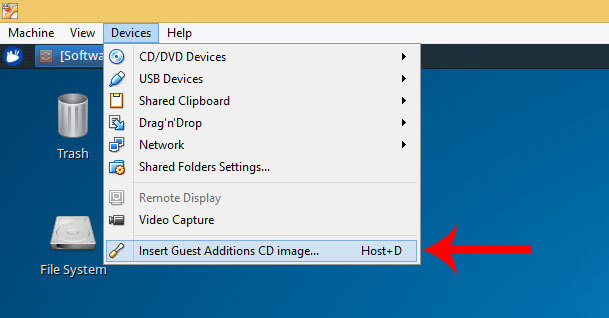
Ако сте заредили добавката отделно, преместете го в коренната папка VirtualBox и след това:
- Спрете експерименталната ОС и отидете на мениджъра.
- Отворете "Настройки" - "Carriers".
- В прозореца изберете "IDE Controller", а отстрани в настройките "Вторичен главен идеи".
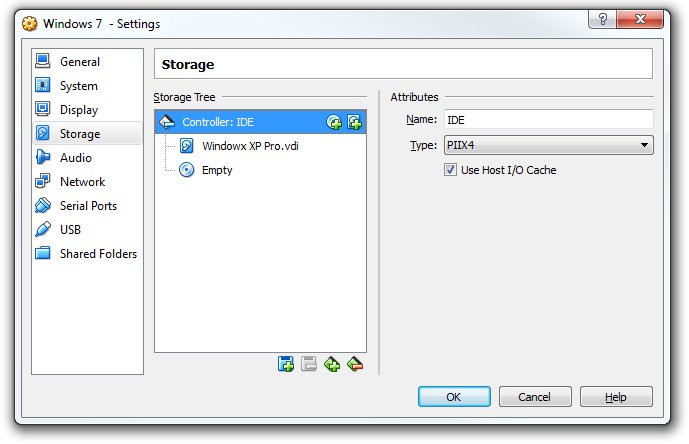
- Натиснете иконата с изображението на диска и щракнете върху „Изберете изображението на оптичния диск“.
- Прозорецът ще се отвори с офертата за намиране на желания файл, търсейки го в основната папка, където е бил поставен по -рано, има разширение ".Iso ", щракнете върху" Open ".
- Сега можете да стартирате тестваната ОС и да кликнете върху иконата "компютър", където ще бъдат намерени допълнения.
- След това започваме процеса на инсталиране, описан по -горе.
Това разширение позволява не само да се използва буферът за обмен, но и да премине в интернет директно чрез експерименталната операционна система, да се работи с видео драйвера и много други.
- « Как да премахнете грешка 9 в iTunes при възстановяване
- Как да отворите файлове с DWG разширение без AutoCAD »

